arcgis设置图层透明度的方法
- 时间:2020-09-29 09:12
- 来源:下载吧
- 编辑:longnian
arcgis是一款非常出色的地理信息管理软件,该软件打造了一个专业全面的地理信息系统,给用户提供了向导和验证工具,可用于发布地图以进行打印或将地图发布为交互式web地图,功能十分强大。我们在使用这款软件制作地图的过程中,如果多个图层叠加的时候,会看不到叠加区域的信息,这种情况下就可以使用这款软件来设置图层的透明度,以便可以看到叠加区域的详细信息。鉴于有的朋友不知道怎么操作,那么接下来小编就给大家详细介绍一下arcgis设置图层透明度的具体操作方法,有需要的朋友可以看一看。
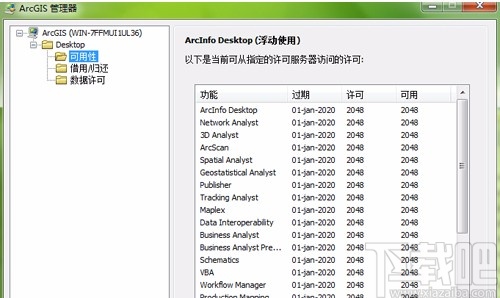
方法步骤
1.首先打开软件,我们在软件中打开一个需要设置透明度的mxd文档,如下图所示。
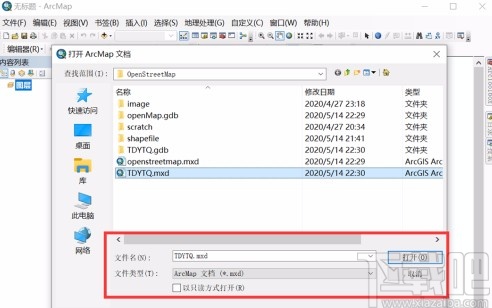
2.将文档打开之后,我们可以看到图层是默认不透明显示的,效果如下图所示。
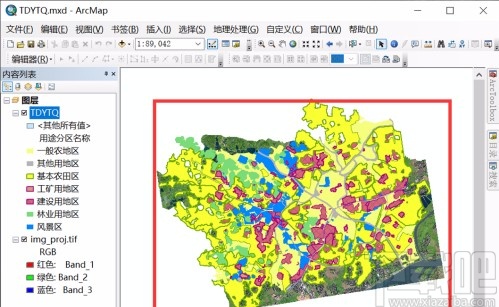
3.接着在界面左侧找到需要设置透明度的图层并右击,界面上会出现一个下拉框,我们在下拉框中选择“属性”选项。

4.然后界面上会弹出一个图层属性窗口,我们在窗口顶部找到显示选项卡,点击该选项切换到显示选项页面。
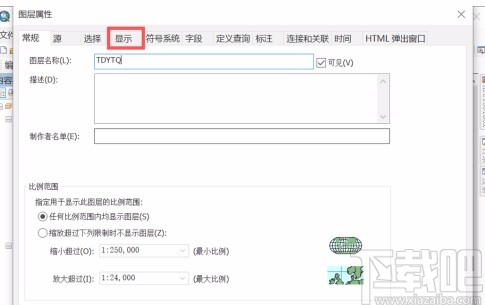
5.接下来在窗口左上方找到“透明度”选项,该选项后面有一个文本框,我们根据自己的需要,在文本框中输入透明度数值,再点击“确定”按钮就可以了。
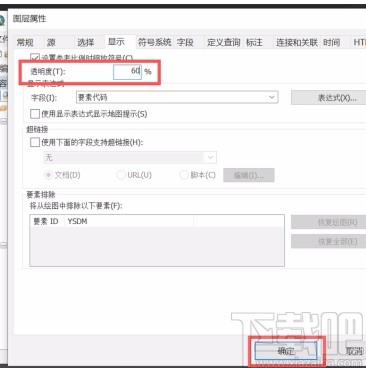
6.完成以上所有步骤后,我们就成功将图层的透明度设置为60%,效果如下图所示,大家可以作为参考。
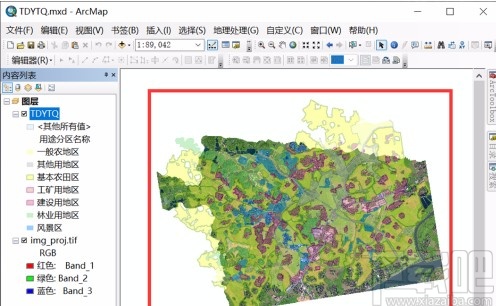
以上就是小编给大家整理的arcgis设置图层透明度的具体操作方法,方法简单易懂,有需要的朋友可以看一看,希望这篇教程对大家有所帮助。
最近更新
-
 淘宝怎么用微信支付
淘宝怎么用微信支付
淘宝微信支付怎么开通?9月5日淘宝公示与微信
- 2 手机上怎么查法定退休时间 09-13
- 3 怎么查自己的法定退休年龄 09-13
- 4 小红书宠物小伙伴怎么挖宝 09-04
- 5 小红书AI宠物怎么养 09-04
- 6 网易云音乐补偿7天会员怎么领 08-21
人气排行
-
 易剪辑给视频添加马赛克的方法
易剪辑给视频添加马赛克的方法
易剪辑是一款功能强大的视频编辑软件,该软件体积小巧,但是给用
-
 爱拍电脑端调整视频播放速度的方法
爱拍电脑端调整视频播放速度的方法
爱拍电脑端是一款功能齐全的视频编辑软件,该软件界面直观漂亮,
-
 snapgene下载安装方法
snapgene下载安装方法
snapgene是一款非常好用的分子生物学模拟软件,通过该软件我们可
-
 ae2020导出视频的方法
ae2020导出视频的方法
ae这款软件的全称是AfterEffects,是一款世界著名的拥有影像合成
-
 mouse rate checker下载安装方法
mouse rate checker下载安装方法
mouseratechecker是一款检测鼠标DPI和扫描率综合性能的软件,可以
-
 packet tracer汉化操作方法
packet tracer汉化操作方法
CiscoPacketTracer是一款思科模拟器,它是一款非常著名的图形界面
-
 manycam下载使用方法
manycam下载使用方法
manycam是一款非常实用且功能强大的摄像头美化分割软件,它拥有非
-
 ms8.0下载安装的方法
ms8.0下载安装的方法
MaterialsStudio8.0是一款功能强大的材料模拟软件,模拟的内容包
-
 blender设置中文的方法
blender设置中文的方法
blender是一款开源的跨平台全能三维动画制作软件,该软件功能十分
-
 blender复制物体的方法
blender复制物体的方法
blender是一款高效实用的跨平台全能三维动画制作软件,该软件不仅
